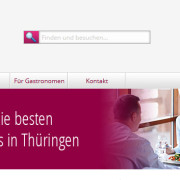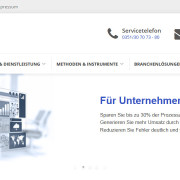Passwörter sicher und komfortabel verstauen mit KeePass
Passwort-Manager gibt es wie Sand am Meer und alle haben die unterschiedlichsten Einsatzzwecke. In dieser Masse das passende Produkt auf dem Markt zu finden, kann viel Zeit und Mühe kosten.
Die Gemeinsamkeit der einzelnen Programme liegt darin, dass sie alle eine verschlüsselte Datenbank anlegen, welche – meist mit einem Masterpasswort – gegen unbefugte Nutzung gesichert ist. Oft sind es Sicherheitsaspekte, Komfortfunktionen oder aber auch der Preis, in welchem sie sich unterscheiden.
Die Auswahl der “richtigen” Software
Für all jene, die sich selbst die Mühe machen wollen, einen passenden Passwortmanager zu finden, wird empfohlen: Gehen Sie in sich und überlegen, auf was Sie wirklich Wert legen:
- Sind Sie an sehr viel Sicherheit interessiert?
- Auf wieviel Komfort können Sie verzichten?
- Sind Sie bereit, für solch eine Lösung Geld zu investieren?
Nachdem Sie selbst diese Fragen geklärt haben, dürften Sie – Google sei Dank – sehr schnell ein passendes Produkt finden und mit einem Testlauf starten.
Wir bei kreITiv haben unsere Anforderungen an eine entsprechende Software auf die folgenden wesentlichen Punkte zusammengefasst:
- Die Datenbank, die die Passwörter beherbergt, muss mobil sein
(USB-Stick und/oder Netzlaufwerk) - Diese Datenbank muss kompatibel mit mehreren Clients derselben Programme sein
(Einsatz auf unterschiedlichen Servern und auch den privaten Gebrauch für die Mitarbeiter) - Die Verschlüsselung der Passwörter muss ausreichenden Schutz gegen Dritte bieten
(für den Fall, dass die Datenbank abhanden kommen könnte) - Ein Plug-In für die gängigsten Browser muss zur Verfügung stehen
(um den Mitarbeitern trotz sicherer Passwortverwahrung nicht zu viel Umstände zu machen) - Die Kosten sollten sich in einem überschaubaren Rahmen halten
Unser Testsieger: KeePass Professional Edition
Nach diesen Kriterien haben wir eine Reihe von Passwort-Managern geprüft und möchten Ihnen hier unseren persönlichen Testsieger vorstellen: „KeePass – Professional Edition“. KeePass bringt folgende wichtigen Eigenschaften mit sich:
- setzt .Net-Framework 2.0 voraus (ist ab Vista standardmäßig installiert)
- erhältlich als Installer- und als Portable-Version
- die Datenbank kann gespeichert werden, wo Sie es möchten: lokal auf dem PC, auf einem externen Medium oder in einem Netzwerkspeicher
- frei wählbarer Masterpasswort-Typ: Passwort (klassisch) / Schlüsseldatei (Zertifikat) / Windows-integrierte Anmeldung (nicht empfohlen)
- Datenbank mit Rijndael (AES-256bit)-Verfahren gegen Unbefugte gesichert
- viele zusätzliche Übersetzungen verfügbar
- integrierter Passwort-Generator mit zahlreichen Einstellungsmöglichkeiten
- gute Übersichtlichkeit in der Datenbank
- die Software ist Open-Source, daher darf jeder das Programm weiterentwickeln (was auch getan wird) und sein Wissen der Allgemeinheit wieder zurückführen
Einen weiteren Pluspunkt möchten wir gesondert hervorheben: Es sind unzählige Plug-Ins verfügbar, die fast jeden Wunsch nach Zusatzfunktionalitäten abdecken. Unter anderem gibt es…
- Webbrowser-Plug-Ins für die automatische Übernahme der Daten
- Backup-Plug-Ins, um die wichtige Datenbank irgendwo zusätzlich ablegen zu können
- Sicherheits-Plug-Ins, die darauf aufbauen, ein Eindringen noch weiter zu verhindern
- Konnektivitäts-Plug-Ins, um ihre Datenbank in der Cloud speichern zu können
- diverse Import- und Export-Plug-Ins, falls Sie bereits an einem anderen Ort ihre Passwörter gespeichert haben sollten
KeePass im Einsatz bei der kreITiv
Wir nutzen das Hauptprogramm als Installer auf den betreffenden Servern. Die Mitarbeiter dürfen in ihren Datenbanken explizit auch ihre privaten Daten speichern (da jeder seine eigene Datenbank führt), um so auch im Privatleben gegen das Ausspähen der Passwörter geschützt zu sein. Ferner nutzen wir das Programm mit der deutschen Übersetzung, welche unserer Meinung nach gut lokalisiert wurde. Die Übersetzungsdatei muss lediglich in den Hauptordner der Installation kopiert werden. Nach einem Neustart des Programms meldet sich KeePass dann in der gewählten Sprache.
Die Datenbank selbst liegt auf den USB-Sticks der Mitarbeiter und beinhaltet in der Regel vier Gruppen: Firma, Privat, Email und Papierkorb. Die Datenbanken wurde zwecks Komfort „nur“ mit einem Masterpasswort gesichert, da eine Zertifikat-Authentifizierung (Firmenzertifikate dürfen nicht zu privaten Mitteln eingesetzt werden) nicht in Frage kam. Dank des integrierten Passwort-Generators muss man sich nicht einmal selbst Passwörter ausdenken: Man startet den integrierten Manager, lässt sich ein Passwort erzeugen, und dieser speichert das Passwort gleich mit in die Datenbank ab.
Als Browser Plug-In nutzen wir KeeFox, welches in Firefox automatisch die Login-Daten und Passwörter auf Webseiten ausfüllt. Auch bietet dieses direkt eine Verlinkung zu einem Passwort-Importer für Firefox, um alte Daten aus dem Browser in die Datenbank einzupflegen: So hat man seine Passwörter sehr zentral und muss nicht an mehrere Speicherorte denken.
Zum anderen nutzen manche Mitarbeiter auch DB-Backup, mit welchem man in seiner Privatumgebung automatisiert Backups anlegen kann, falls diese mal den USB-Stick wirklich verlieren sollten. Um in der Firma das umständliche Einstecken und Herausziehen des USB-Sticks zu verhindern, wird die Datenbank des USB-Sticks mit einer Kopie dieser im Netzlaufwerk synchronisiert: Im mobilen Einsatz wird der USB-Stick verwendet, und am Server das Netzlaufwerk.
Fazit – Komfort und Sicherheit
Mit diesem Gespann sollten wir die nächste Zeit erstmal sicher sein. In regelmäßigen Abständen, oder wann immer ein Skandal ist, ändern die Mitarbeiter auf den wichtigsten Seiten ihre Passwörter, aktualisieren diese in der Datenbank, und sind angewiesen, auch ab und an mal ihr Masterpasswort zu ändern.
Sowohl Sicherheit als auch Komfort sind gut bedient, wir müssen keine Passwörter händisch auf Seiten eintippen und können sicher sein dass die Passwörter in guten Händen sind. Sollte die Datenbank abhandenkommen haben wir ein automatisches Backup und können so zur noch an alle Accounts heran kommen.
Wir hoffen, wir konnten Sie dazu anregen, über Ihre Passwortsituation nachzudenken, und dass auch Sie bald das passende Produkt finden werden.
Quellen: https://www.computerwoche.de/a/die-besten-passwort-manager,2519783,3 https://de.wikipedia.org/wiki/KeePass https://keepass.info/index.html https://www.password-depot.de/know-how/blowfish_und_rijndael.htm https://keefox.org/ http://keepass.info/extensions/v2/databasebackup/DataBaseBackup-2.0.8.6.zip
Bildquelle: Original von Perspecsys Photos (CC BY-SA 2.0), Bild bearbeitet